Entfernen Sie Anwendungssymbole aus dem Dock Ihres Mac
Was Sie wissen sollten
- Systemeinstellungen > Dock. Größe = Symbolgröße. Vergrößerung = Symbole vergrößern sich beim Schweben. Position = auf dem Bildschirm platzieren.
- Alternativ beenden Sie die App. Wählen Sie die App aus und ziehen Sie sie außerhalb des Docks. Warte auf die Entfernen Menü erscheint, und lassen Sie los.
In diesem Artikel erfahren Sie, wie Sie Ihre Macs Dock, sowohl durch Ändern des Aussehens und der Positionierung des Docks selbst als auch der darauf angezeigten Symbole. Die Anweisungen gelten für Macs mit OS X 10.7 (Lion) und höher.
So passen Sie das Dock in den Systemeinstellungen an
-
Offen Systemeinstellungen unter dem Apfel Speisekarte.

-
Klicken Dock.

-
Die Größe Der Schieberegler beeinflusst, wie große Symbole im Dock angezeigt werden. Während Sie es verschieben, wird das Dock angezeigt, damit Sie eine Vorschau der Änderungen anzeigen können.
Die Anzahl der Apps im Dock beeinflusst die maximale Größe, die Sie mit diesem Schieberegler erreichen können.
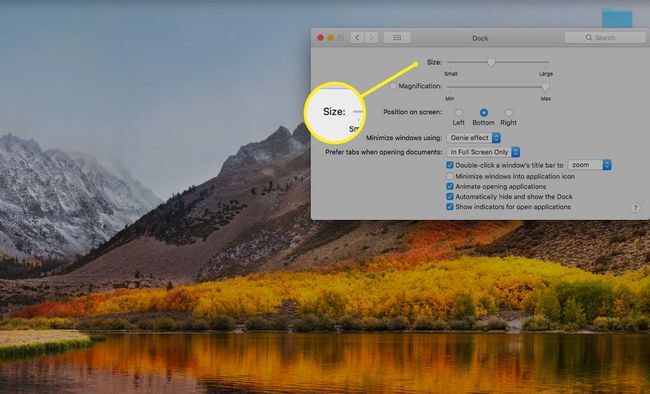
-
Klicken Sie auf das Kontrollkästchen neben
Vergrößerung um diese Einstellung zu aktivieren. Wenn die Vergrößerung aktiviert ist, werden App-Symbole größer, wenn Sie mit der Maus darüber fahren, damit sie besser zu sehen sind.Bewegen Sie den Schieberegler, um die Vergrößerungsstufe zu beeinflussen.

-
Die Position auf dem Bildschirm Mit dieser Option können Sie entscheiden, wo das Dock angezeigt wird. Wählen Unterseite um mehr Symbole einzufügen.
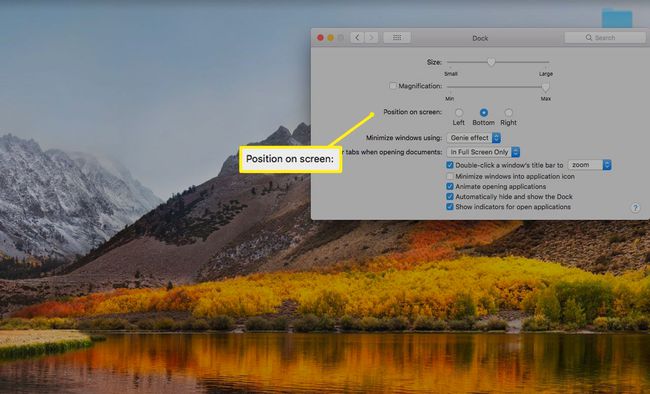
Wenn Ihnen der Einstellungsbereich nicht genügend Optionen bietet, können Sie eine App wie z cDock um zusätzliche Optionen zu erhalten.
Wenn das Anpassen des Docks Ihre Platzprobleme nicht löst, sollten Sie Apps, Stapel und Dokumentsymbole aus Ihrem Dock entfernen.
Das Entfernen von Apps aus dem Dock ist nicht dasselbe wie Apps deinstallieren.
Der Prozess des Entfernens von Anwendungen und Dokumenten aus dem Dock hat sich im Laufe der Jahre etwas geändert. Verschiedene Versionen von OS X und Mac OS haben etwas andere Methoden.
Mac OS X und macOS haben einige Einschränkungen bezüglich der Elemente, die Sie entfernen können. Der Finder und der Trash sind ständige Mitglieder des Docks. Es gibt auch ein Trennzeichen (eine vertikale Linie oder ein gepunktetes Liniensymbol) das markiert, wo Apps enden und Dokumente, Ordner und andere Elemente im Dock beginnen.
Was passiert, wenn Sie ein Dock-Symbol entfernen?
Das Dock enthält nicht wirklich eine App oder ein Dokument. Stattdessen, das Dock enthält Aliase, dargestellt durch das Symbol eines Elements. Diese Symbole sind Verknüpfungen zu den eigentlichen Apps und Dokumenten, die sich möglicherweise an anderer Stelle in Ihrem. befinden Dateisystem von Mac. Zum Beispiel befinden sich die meisten Apps im Anwendungen Mappe. Und es besteht eine gute Chance, dass sich alle Dokumente in Ihrem Dock irgendwo darin befinden dein Home-Ordner.
Durch das Hinzufügen eines Elements zum Dock wird das zugehörige Element nicht von seiner aktuellen Position im Dateisystem in das Dock verschoben; es erstellt nur einen Alias. Ebenso löscht das Entfernen eines Elements aus dem Dock nicht das ursprüngliche Element von seinem Speicherort im Dateisystem Ihres Mac; es entfernt nur den Alias aus dem Dock. Durch das Entfernen einer App oder eines Dokuments werden diese nicht von Ihrem Mac gelöscht. es entfernt nur das Symbol und den Alias aus dem Dock.
So entfernen Sie Apps und Dokumente aus dem Dock
Unabhängig davon, welche Version von OS X oder macOS Sie verwenden, ist das Entfernen eines Dock-Symbols ein einfacher Vorgang, obwohl Sie sich eines feinen Unterschieds zwischen den Versionen bewusst sein müssen.
macOS Mojave und höher
Bei den meisten Versionen von Mac OS X und macOS können Sie Elemente per Drag & Drop aus dem Dock ziehen.
-
Beenden Sie die Anwendung, falls sie gerade geöffnet ist.
Wenn Sie ein Dokument entfernen, müssen Sie das Dokument nicht zuerst schließen, aber es ist wahrscheinlich eine gute Idee, dies zu tun.
Klicken Sie auf das Symbol des Elements und ziehen Sie es aus dem Dock in Richtung des Desktops.
-
Sobald sich das Symbol vollständig außerhalb des Docks befindet, sehen Sie ein Popup-Menü zum Entfernen.
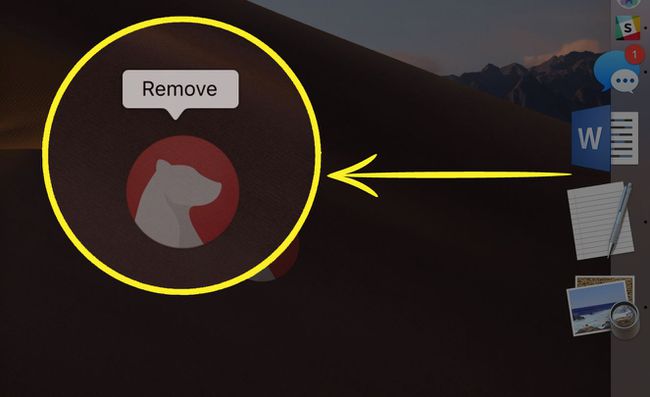
Sie können dann die Maus loslassen oder Trackpad-Taste.
OS X Lion und früher
-
Beenden Sie die Anwendung, falls sie gerade geöffnet ist.
Wenn Sie ein Dokument entfernen, müssen Sie das Dokument nicht zuerst schließen, aber es ist wahrscheinlich eine gute Idee.
Klicken Sie auf das Symbol des Elements und ziehen Sie es aus dem Dock in Richtung des Desktops. Sobald sich das Symbol vollständig außerhalb des Docks befindet, können Sie die Maus- oder Trackpad-Taste loslassen.
Das Symbol verschwindet mit einer Rauchwolke.
OS X Mountain Lion zu High Sierra
Apple hat beim Ziehen eines Dock-Symbols eine kleine Verfeinerung hinzugefügt OS X Berglöwe. Es ist im Wesentlichen der gleiche Prozess, aber Apple hat eine kleine Verzögerung eingeführt, um dem versehentlichen Entfernen von Dock-Symbolen durch Mac-Benutzer ein Ende zu setzen.
Wenn eine Anwendung ausgeführt wird, ist es eine gute Idee, die Anwendung zu beenden, bevor Sie fortfahren.
Positionieren Sie Ihren Cursor über dem Symbol des Dock-Elements, das Sie entfernen möchten.
Klicken Sie auf das Symbol und ziehen Sie es auf den Desktop.
Warten Sie, bis eine kleine Rauchwolke im Symbol des Objekts erscheint, das Sie aus dem Dock gezogen haben.
Sobald Sie den Rauch im Symbol sehen, können Sie die Maus- oder Trackpad-Taste loslassen.
Diese leichte Verzögerung, die auf die Rauchwolke wartet, verhindert effektiv das versehentliche Entfernen eines Dock-Symbols. Dies kann passieren, wenn Sie versehentlich die Maustaste gedrückt halten, während Sie den Cursor über das Dock bewegen, oder die Maustaste versehentlich loslassen, während Sie ein Symbol ziehen, um seine Position im Dock zu ändern.
Eine alternative Methode zum Entfernen eines Dock-Elements
Sie müssen nicht klicken und ziehen, um ein Dock-Symbol zu entfernen. du kannst auch Verwenden Sie das Dock-Menü um ein Element aus dem Dock zu entfernen.
Platzieren Sie den Cursor über dem Symbol des Dock-Elements, das Sie entfernen möchten, und klicken Sie dann entweder mit der rechten Maustaste oder bei gedrückter Strg-Taste auf das Symbol. Ein Popup-Menü wird angezeigt.
-
Wähle aus Optionen > Aus Dock entfernen aus dem Popup-Menü Dock.

Das Dock-Element wird entfernt.
